MOV Soluciones
- 1. MOV Video Tools+
-
- 1.1 Mejor MOV Converter
- 1.2 MOV Convertidores Gratuitos
- 1.3 Convertidor de MOV a MP4 Online
- 1.4 Convertidor de MOV a AVI
- 1.5 Convertidor de MOV a WMV
- 1.6 Convertidor de MP4 a MOV Online
- 1.7 Convertidor de AVI a MOV
- 1.8 Convertidor de AVI a MOV Online
- 1.9 Convertidor de MKV a MOV Online
- 1.10 Convertidor de MTS a MOV
- 2. Convertir de MOV a Otro Formato+
-
- 2.1 Convertir MOV a MP4
- 2.2 Convertir MOV a MP4 Free
- 2.3 Convertir MOV a MP4 Mac
- 2.4 Convertir MOV a MP3
- 2.5 Convertir MOV a WMV
- 2.6 Convertir MOV a DVD
- 2.7 Convertir MOV a SWF
- 2.8 Convertir MOV a AVI Mac
- 2.9 Convertir MOV a MKV
- 2.10 Convertir MOV a WMA
- 2.11 import MOV to iMovie
- 2.12 Convertir MOV a Adobe
- 2.13 Convertir MOV a WMV Mac
- 2.14 Convertir MOV a MPG
- 2.15 Convertir MOV a MPEG
- 2.16 Convertir MOV a WAV
- 2.17 Convertir MOV a 3GP
- 2.18 Convertir MOV a WebM
- 2.19 Convertir MOV a VOB
- 2.20 Convertir MOV a M4V
- 2.21 Convertir MOV a H264
- 2.21 Convertir MOV a JPG
- 2.21 Convertir MOV a AVI
- 3. Convertir Otro Format a MOV+
-
- 3.1 Convertir MP4 a MOV
- 3.2 Convertir MP4 a MOV Mac
- 3.3 Convertir MKV a MOV
- 3.4 Convertir MTS a MOV Mac
- 3.5 Convertir MTS a MOV Online
- 3.6 Convertir WMV a MOV en Mac
- 3.7 Convertir MTS a MOV
- 3.8 Convertir MPG a MOV
- 3.9 Convertir M4V a MOV
- 3.10 Convertir YouTube a MOV
- 3.11 Convertir 3GP a MOV Online
- 3.12 Convertir WebM a MOV
- 3.13 Convertir AVCHD a MOV
- 3.14 Convertir MOD a MOV
- 3.15 Convertir MXF a MOV
- 3.16 Convertir WLMP a MOV
- 3.17 Convertir VOB a MOV
- 4. Reproducir & Editar MOV Tips+
Cómo Rotar Archivo MOV en Windows/Mac
Por Manuel Gonzalez • 2024-03-14 15:48:29 • Soluciones
Si ha grabado sus videos MOV de lado, rotarlos ayudaría a colocarlos en la dirección correcta para una reproducción adecuada. Además, la rotación de video MOV también puede ser necesaria en situaciones en las que desea agregar efectos especiales al archivo. Para rotar MOV y realizar la tarea de manera adecuada y sin complicaciones, se necesita una herramienta fácil de usar pero profesional. En las siguientes partes, aprenderá cómo rotar un archivo MOV en Windows/Mac con simples pasos.
- Parte 1. Rotar Archivos MOV 90/180 Grados en Windows/Mac
- Parte 2. Uso de VLC para Rotar Video MOV en Windows 10
- Parte 3. Rotar MOV en Mac Gratis
Parte 1. Rotar Archivos MOV 90/180 Grados en Windows/Mac
Si está buscando el mejor método para rotar archivos MOV, el software profesional que recomendamos aquí es Wondershare UniConverter (originalmente Wondershare Video Converter Ultimate). Aunque se pueden utilizar otros programas y herramientas integrados para la rotación de archivos, Wondershare MOV Converter garantiza que la tarea se realice sin problemas, sin ningún cambio en la calidad. Wondershare UniConverter es una completa caja de herramientas de video que viene repleta de funciones de edición que incluyen cortar, recortar, rotar, agregar marcas de agua, efectos especiales y otros. El programa también admite la conversión de video a más de 1000 formatos, descarga de video desde más de 10.000 sitios, grabación de video, transferencia de video y otros.
 Wondershare UniConverter - Su Caja de Herramientas de Video Completa para Windows/Mac.
Wondershare UniConverter - Su Caja de Herramientas de Video Completa para Windows/Mac.

- Gire archivos MOV 90/180 grados en Windows / Mac fácilmente.
- Edite videos MOV con recorte, corte, marcas de agua, efectos, cambios de resolución, etc.
- Admite más de 1000 formatos de video/audio, incluidos MOV, MP4, WMV, MKV, AVI, etc.
- Agregue videos de dispositivos como teléfonos iPhone/iPad/Android directamente a través de un cable USB.
- Descargue videos de YouTube and y otros más de 10000 sitios para compartir videos pegando la URL.
- Grabe videos en discos DVD/Blu-ray con plantillas de menú de DVD gratuitas.
- Caja de herramientas con funciones adicionales como Compresor de Video, Grabador de Pantalla, Creador de GIF, Reparar Metadatos de Medios, Transmitir a TV, etc.
- SO Compatible: Windows 10/8/7/2003/Vista/XP, Mac OS 10.15 (Catalina), 10.14, 10.13, 10.12, 10.11, 10.10, 10.9, 10.8, 10.7, 10.6.
Pasos sobre cómo rotar un archivo MOV usando Wondershare UniConverter:
Paso 1 Ejecutar Wondershare y agregar archivos MOV
Inicie Wondershare UniConverter (originalmente Wondershare Video Converter Ultimate) en su PC/Mac. Llegará a la pestaña Convertir de forma predeterminada. Haga clic en el botón +Agregar para ingresar los archivos MOV que necesita rotar. Aquí se pueden agregar múltiples videos MOV arrastrando y soltando directamente.
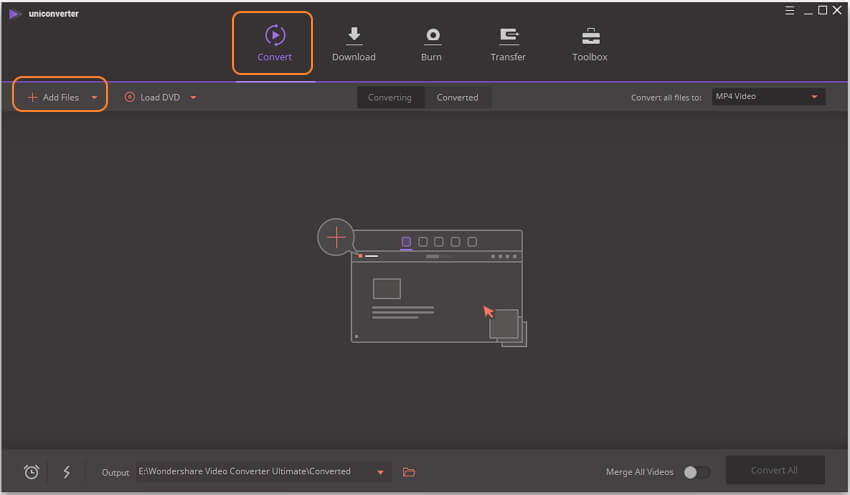
Paso 2 Rotar video MOV
Los videos MOV agregados se mostrarán como miniaturas en la interfaz. Haga clic en el segundo icono debajo de la miniatura que dice Recortar, obtendrá una nueva ventana con la vista previa del video. El lado derecho del panel muestra una opción para girar el video 90 grados, horizontal o vertical. Todos los cambios que realizó se pueden ver en la opción Vista Previa de la Salida, haga clic en el botón OK para confirmar todos los cambios.

Paso 3 Guardar archivos MOV
Haga clic en la opción Convertir todos los archivos a: para abrir la lista desplegable, seleccione el formato de salida deseado y su resolución de las opciones dadas. Haga clic en el botón Convertir Todo que comenzará a convertir y rotar sus videos. Los archivos procesados se guardan en la ubicación de Salida.
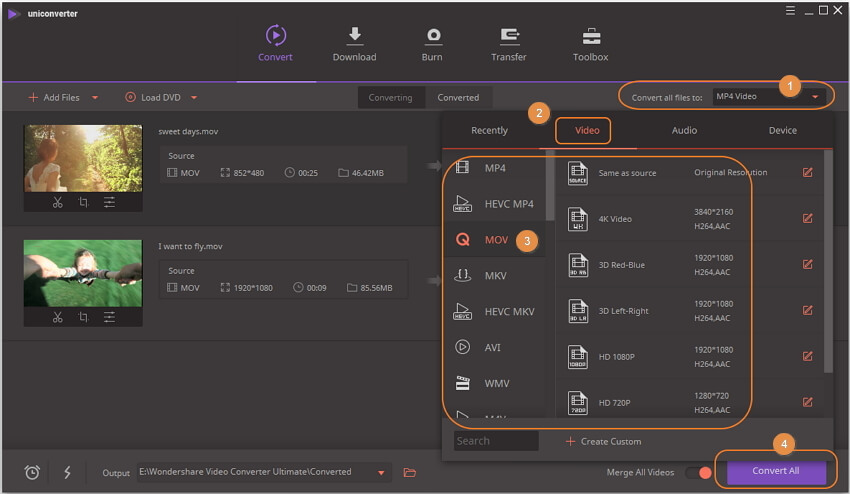
Parte 2. Uso de VLC para Rotar Video MOV en Windows 10
VLC es un reproductor multimedia multiplataforma de código abierto que se usa ampliamente para reproducir videos en una variedad de formatos. Además, el reproductor también se puede utilizar para otras funciones, como conversión de video, rotación de video, recorte y otras. Si ya tiene VLC instalado en su Windows 10, no es necesario recurrir a ningún otro software adicional para rotar sus archivos MOV. Puede rotar el archivo MOV 90 grados, 180 grados y 270 grados. El reproductor también tiene una opción para voltear los archivos vertical u horizontalmente. Una opción para transposición y anti-transposición también está ahí.
Pasos sobre cómo rotar MOV en Windows usando VLC Media Player:
Paso 1: Abra el reproductor VLC en su PC con Windows 10. Haga clic en Herramientas > Efectos and Filtros. Se abrirá una nueva ventana de ajustes y efectos desde la cual elija la pestaña Efectos de Video.
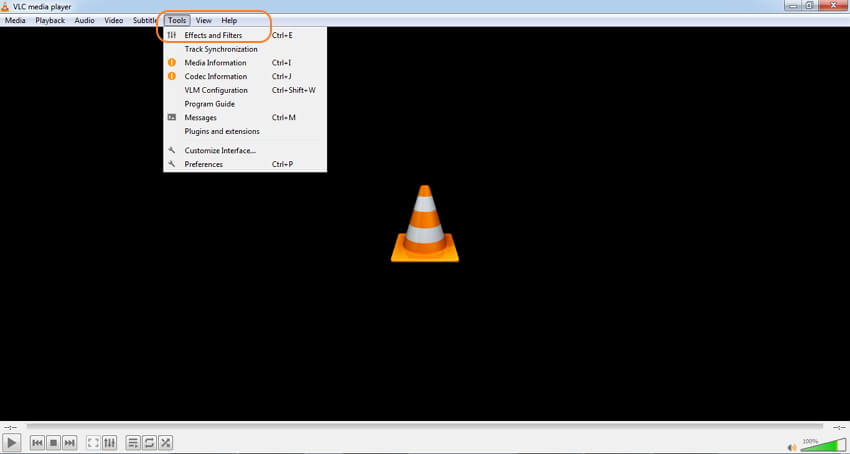
Paso 2: Seleccione la pestaña Geometría y marque la casilla de Zoom Interactivo y Transformación.
Paso 3: El menú desplegable ahora mostrará la opción disponible para rotar sus archivos de video. Seleccione entre las opciones dadas para rotar sus videos 90 grados, 180 grados o 270 grados. También puede optar por voltear o transponer el archivo si es necesario.
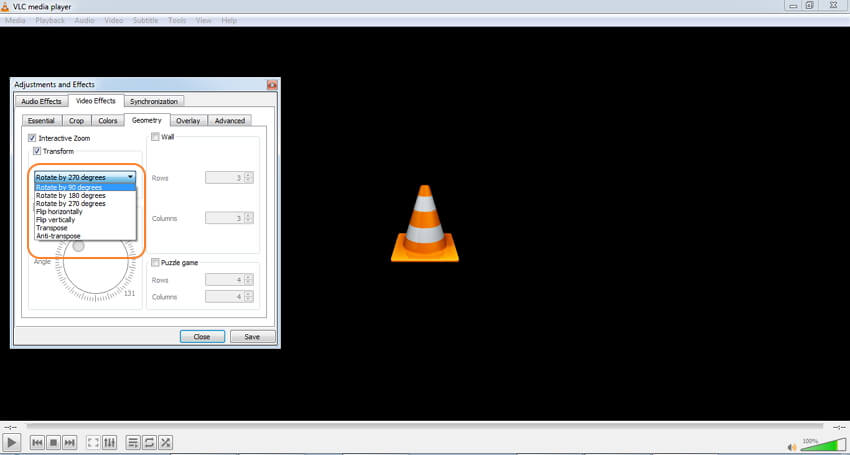
Paso 4: Una vez que se hayan realizado todas las configuraciones, haga clic en el botón Guardar para confirmar.
Parte 3. Rotar MOV en Mac Gratis
Si desea rotar sus videos MOV en Mac de forma gratuita, QuickTime es una opción decente. Este framework multimedia de Apple puede manejar una gran variedad de formatos de video digital y, además de esto, admite diferentes funciones, incluida la rotación de archivos. Por lo tanto, sin un software adicional, QuickTime permite rotar archivos MOV Mac, sin importar si los videos están en cámara lenta, alta velocidad o en calidad 4K. Actualice su aplicación QuickTime a QuickTime Pro para funciones de edición.
Pasos sobre cómo rotar un archivo MOV en Mac usando QuickTime Pro:
Paso 1: en su Mac, abra QuickTime Pro y haga clic en el botón Archivo > Abrir para examinar y agregar el archivo MOV que desea rotar.
Paso 2: A continuación, haga clic en la opción Ventana > Mostrar Propiedades de la Película Se abrirá una nueva ventana emergente que mostrará las propiedades del archivo MOV seleccionado. Presione el botón Pista de Video y seleccione la pestaña de Configuración Visual.
Paso 3: A continuación, elija los botones Voltear/Rotar en la sección Transformación Elija rotar sus videos en sentido horario o antihorario. El archivo MOV rotará en consecuencia.
Paso 4: Una vez que haya realizado la configuración, haga clic en Archivo > Guardar Como para guardar el video MOV rotado en la ubicación deseada con el nombre deseado.
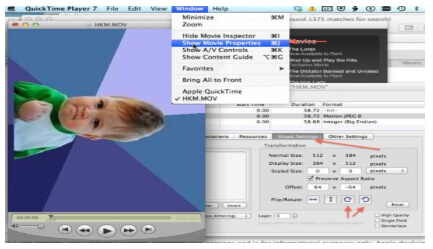
Se enumeraron diferentes soluciones sobre cómo rotar video MOV en Windows y Mac. Wondershare UniConverter (originalmente Wondershare Video Converter Ultimate) es definitivamente una forma profesional de realizar la tarea, pero requiere que descargues e instales un software adicional. Como solución gratuita, VLC Media Player y QuickTime Pro funcionan como opciones decentes para el sistema Windows y Mac.
Manuel Gonzalez
staff Editor